Jadi, apakah Anda dapat menggabungkan video di Youtube secara langsung di saluran berbagi video? Nah, jawaban paling mudahnya adalah tidak! Biasanya, YouTube dilengkapi dengan pengedit videonya sendiri (YouTube Studio) untuk memangkas, mengaburkan, dan memasukkan audio background ke dalam video. Namun sayangnya, alat pengedit video ini tidak memiliki alat penggabung video yang sangat penting untuk menggabungkan beberapa klip menjadi satu. Untungnya, And masih bisa menggabungkan video di Youtube dengan mudah menggunakan bantuan pihak ketiga. Mari kita bahas!
Bagian 1. Cara menggabungkan dua video YouTube dengan Media.io
Mari kita mulai dengan mempelajari cara menggabungkan video YouTube dengan penggabung video di Youtubeonline terbaik - Media.io. Dengan program sederhana ini, Anda dapat menggabungkan video YouTube di platform apa pun, termasuk iPhone, iPad, Android, dan desktop. Yang Anda perlukan hanyalah jaringan internet yang cepat dan Anda dapat memulai menghubungkan video Anda tanpa mengalami penurunan kualitas. Penting untuk diingat bahwa Media.io memungkinkan pengguna menggabungkan format video seperti WebM, MP4, FLV, VOB, MTS, dan masih banyak lagi. Dan jangan sampai Anda lupa bahwa Anda bisa mengedit video lebih lanjut dengan cara memangkas, merapikan, memotong, mengkompres, dan lain-lainnya.
Fitur Utama:
- Mengunggah semua format video, seperti MP4, MTS, MOV, FLV, dan lain-lain.
- Menggabungkan video Youtube untuk Instagram Stories, Facebook, dan YouTube.
- Terapkan audio background lokal atau online ke video YouTube.
- Pembuat slideshow yang luar biasa untuk membuat slideshow foto dan video dengan cepat.
- Alat pengeditan intuitif untuk memangkas, memisahkan, mengompresi, memutar, dan lain-lain.
- Gratis digunakan dengan penyimpanan cloud 2GB.
Sekarang ikuti langkah-langkah ini untuk menggabungkan dua YouTube video di iPhone, iPad, Android, atau desktop dengan Media.io:
Langkah 1. Buka alat penggabung video dan unggah video Anda.
Gunakan browser web Anda yang sudah diperbarui untuk membuka Media.io dan klik Peralatan Online. Lalu pilih Gabungkan Video sebelum mengklik Pilih File untuk menambah video dari folder lokal. Anda juga akan melihat ikon untuk menambahkan video dari cloud atau langsung dari YouTube. Dan, tentu saja, Anda cukup menarik dan melepaskan video atau aplikasi Anda.
Bagian 2. Sesuaikan video Anda (opsional).
Seperti yang dikatakan sebelumnya, Media.io memungkinkan Anda untuk mengedit video Anda secara profesional sebelum digabungkan. Dengan mengingat hal itu, mulailah dengan menyetel rasio aspek ke 16:9 untuk menikmati pemutaran video YouTube yang sempurna. Anda juga akan melihat preset untuk Instagram Video, Instagram Stories, dan Facebook Videos. Selain itu, klik kotak centang Crossfade untuk menerapkan transisi memudar terlihat ke video Anda.
Selanjutnya, klik tombol Tambahkan Audio untuk membuka penyimpanan lokal dan pilih file musik untuk menggunakan background video. Sekali lagi, Media.io mendukung semua format audio yang umum digunakan. Selain itu, pengguna dapat memangkas audio background untuk menghapus bagian yang tidak diinginkan dan menyesuaikan level volume.
Bagian 3. Pilih format output dan gabungkan video YouTube.
Apakah Anda siap untuk mengekspor video gabungan? Pertama, klik menu drop-down Format Output, lalu pilih format target. Setelah itu, klik tombol Gabungkan untuk menggabungkan video Youtube tanpa mengalami penurunan kualitas. Semudah itu!
Bagian 2. Cara menggabungkan video di YouTube dengan platform offline populer
Hal yang disayangkan tentang software pengeditan video online ini adalah pengguna membutuhkan koneksi internet yang cepat dan stabil untuk menghasilkan video. Selain itu, aplikasi online mungkin tidak dapat memberikan Anda cukup kebebasan untuk mengedit video secara profesional. Jadi, gunakan dua aplikasi offline ini untuk menggabungkan video YouTube Anda:
Wondershare UniConverter - Mac/Windows
Jika Anda mengetahui program pengedit video yang lebih baik untuk pemula dan pengguna tingkat lanjut, Anda dapat memberi tahu di bagian komentar di bawah. Wondershare UniConverter 13 tidak diragukan lagi adalah program pengedit video desktop paling mudah yang dapat Anda temui. Antarmuka pengguna cukup jelas dan tidak ada langkah-langkah yang membingungkan. Dengan UniConverter, Anda dapat menggabungkan format video seperti MP4, MOV, 3GP, DV, dan lainnya. Selain menggabungkan, Anda juga bisa memangkas, membagi, menambahkan subtitle, menerapkan efek, dan lain sebagainya. Dan ya, Anda dapat mengekstrak video langsung dari YouTube.
Fitur Utama:
- Mendukung 1.000+ format, termasuk MP4, MOV, FLV, DV, dan lain-lain.
- Gabungkan video YouTube dalam jumlah tak terbatas.
- Dapat memisahkan dan memangkas video dengan presisi sebelum digabungkan.
- Edit video lebih lanjut dengan mengonversi, mengompresi, memotong, menambahkan subtitle, dan lainnya.
- Program terbaik untuk menggabungkan dua video YouTube di macOS 10.9+ dan Win 10/8/7.
Ikuti langkah-langkah mudah ini untuk menggabungkan video Youtube di Mac/Windows dengan Wondershare UniConverter:
Langkah 1. Buka alat penggabung video dan tambahkan video.
Download, instal, dan jalankan Wondershare UniConverter 13 di komputer Anda lalu klik tab Gabungkan di bagian kiri. Setelah membuka fungsi ini, seret dan lepas klip Anda di workspace. Atau, klik tombol Tambahkan File, untuk memilih video Anda, dan unggah video tersebut. Apa pun file yang Anda unggah tidak mempengaruhi kecepatan pengunggahan yang sangat cepat.
Langkah 2. Pangkas video untuk menghapus bagian video (opsional).
Selanjutnya, saatnya memperbaiki video Anda untuk menghapus bagian yang buram atau tidak diinginkan. Untuk melakukan hal itu, klik Pangkas dan mulai potong video dengan menyeret pegangannya ke dalam. Cara yang lebih tepatnya lagi adalah mengatur waktu mulai dan klik Potong. Sekarang lakukan hal yang sama pada waktu berhenti sebelum memilih bagian video yang dipangkas dan menghapusnya.
Langkah 3. Pilih format video dan gabungkan video.
Dan yang terakhir, klik Format Output, lalu klik Video, dan kemudian pilih format target untuk menggabungkan video. Anda juga dapat memilih jalur folder untuk mengakses video yang digabungkan dengan cepat dan mudah. Dan terakhir, klik Mulai Semuanya untuk memulai menggabungkan file video Anda. Selesai!
VideoProc - Mac/Windows
Selain menggunakan Wondershare UniConverter, Anda juga dapat menggabungkan video YouTube menggunakan VideoProc. Program ini berjalan lancar di Mac dan Windows PC dan dapat menggabungkan lebih dari 400 format digital. Seperti UniConverter, pengguna juga dapat menggabungkan video mentah yang direkam di iPhone, iPad, camcorder, dan Android. Selain berfungsi untuk menggabungkan, pengguna VideoProc juga dapat mengedit klip dengan memangkas, memotong, menerapkan efek, menambahkan subtitle, dan sebagainya. Apalagi, VideoProc dapat langsung mendownload video dari YouTube.
Terapkan langkah-langkah ini untuk menggabungkan video YouTube di Mac/Windows dengan VideoProc:
Langkah 1. Buka VideoProc dan unggah video.
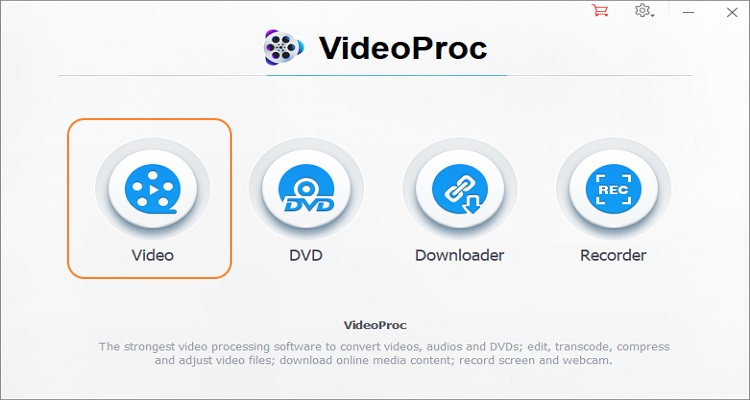
Instal dan jalankan VideoProc di PC Anda lalu klik tab Video. Kemudian, seret dan lepas file video Anda di workspace atau klik tombol Video untuk membuka penyimpanan lokal Anda dan menambahkan video. Seperti yang diharapkan, kecepatan pengunggahannya juga cukup cepat.
Langkah 2. Edit video lebih lanjut (opsional).
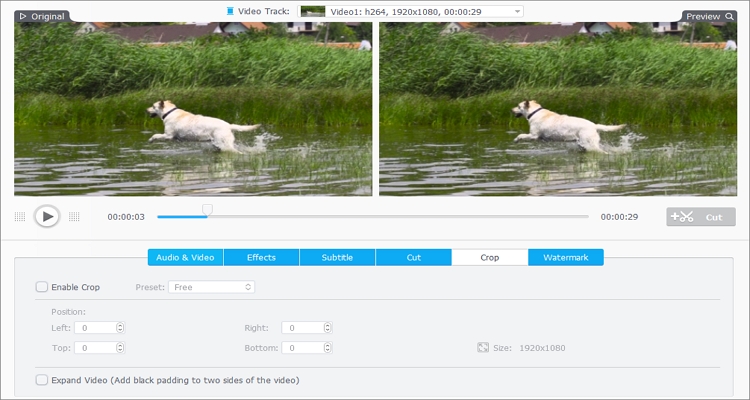
Setelah berhasil mengimpor klip video Anda, pilih trek video dan kemudian gunakan alat pengeditan untuk memperbaikinya. Anda dapat memangkas, memotong, memutar, menerapkan watermark, menambahkan efek, dan menyisipkan subtitle. Anda bahkan dapat mengubah tag meta video seperti artis, komentar, judul, dan sebagainya. Sekarang mari kita pindah ke langkah terakhir.
Langkah 3. Pilih format video dan gabungkan video.
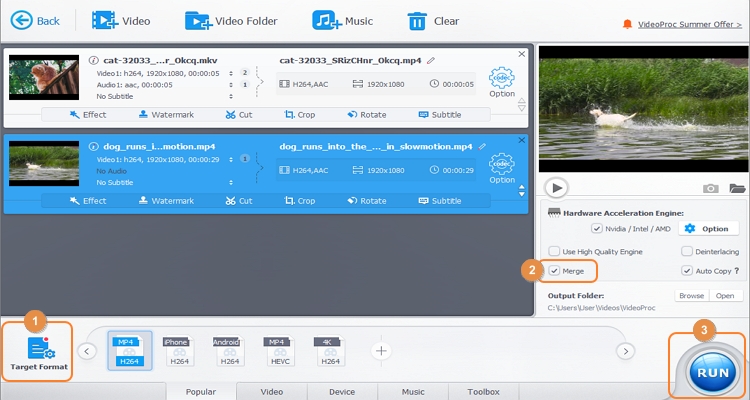
Klik tombol Format Target lalu pilih format output untuk video Anda. Setelah itu, cari kotak centang Gabungkan dan klik kotak tersebut untuk menggabungkan klip video Anda. Dan terakhir, klik Jalankan yang berada di bagian bawah kanan untuk mulai menggabungkan video Youtube menggunakan VideoProc.
Kesimpulan
Ini adalah metode terbaik untuk menggabungkan dua video Youtube tanpa terjadi penurunan kualitas. Anda dapat melakukannya dengan mudah di komputer atau perangkat seluler menggunakan Media.io, meskipun Anda memerlukan koneksi internet yang andal. Di sisi lainnya, Wondershare UniConverter dan VideoProc akan melakukan pekerjaan offline yang sangat baik di PC Anda. Jadi, masalahnya tinggal memilih mana yang terbaik untuk Anda.
page_id:
240960
